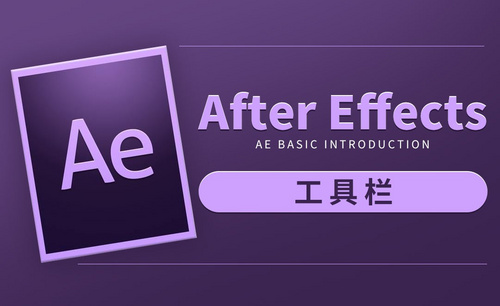PS标尺怎么调出来
发布时间:2021年09月06日 15:47
在我们使用PS作图的时候,有时候需要一些图形、文字等元素的大小或者元素直接的距离非常的精确,那这个时候PS标尺就有了非常重要的作用。我们可以使用标尺,测量大小和距离,但是当我们新建画布之后,并没有看到标尺,那么PS标尺怎么调出来呢,接下来就一起来学习一下。
1,首先,在电脑桌面找到ps程序,点击打开,之后,我们要新建一个窗口,点击“文件”,再点击“新建”,按照个人需求设置界面的大小和分辨率,之后点击确定。
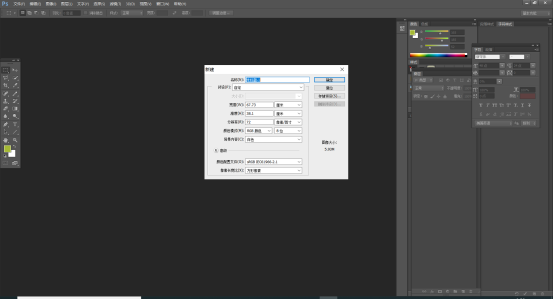
2,这时新的窗口界面已经生成了,我们如果要做一些精确度较高的图片时就需要利用标尺工具进行做标注或者确定图片的平齐和对正。
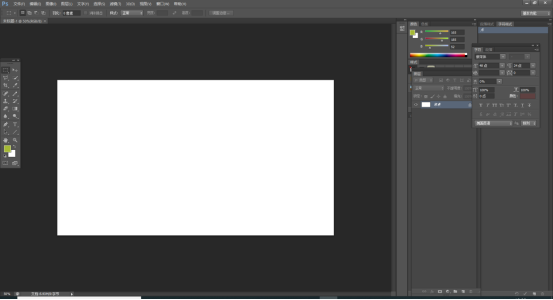
3,若要调出标尺工具栏,就需要点击上方任务栏中的“视图”,点击打开菜单,找到标尺,将标尺所在的栏打上对勾,这里小编已经打开了标尺,所以这里已经选中了。
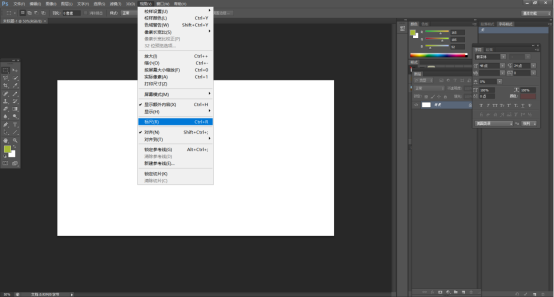
选择完成之后,这样我们的窗口旁边就有了标尺,另一种快速打开关闭标尺的方法是,就是按Ctrl+R。
通过以上步骤我们发现,PS标尺怎么调出来其实是一个非常简单的小问题。不管是打开或者关闭都是轻松点击菜单,或者通过快捷键就可以实现的,你学会了吗?熟练的使用标尺,可以让你的作品更加的严谨和美观,不妨在以后的工作中多多使用这个工具吧。
本篇文章使用以下硬件型号:联想小新Air15;系统版本:win10;软件版本:PS CS6。